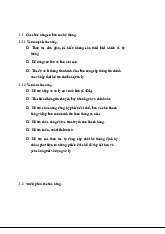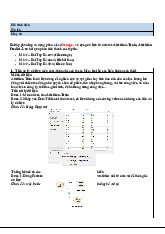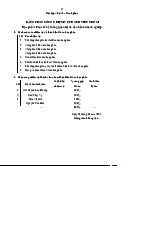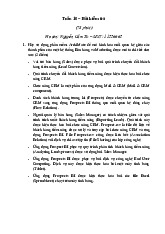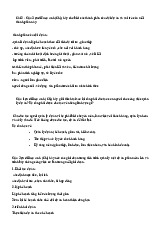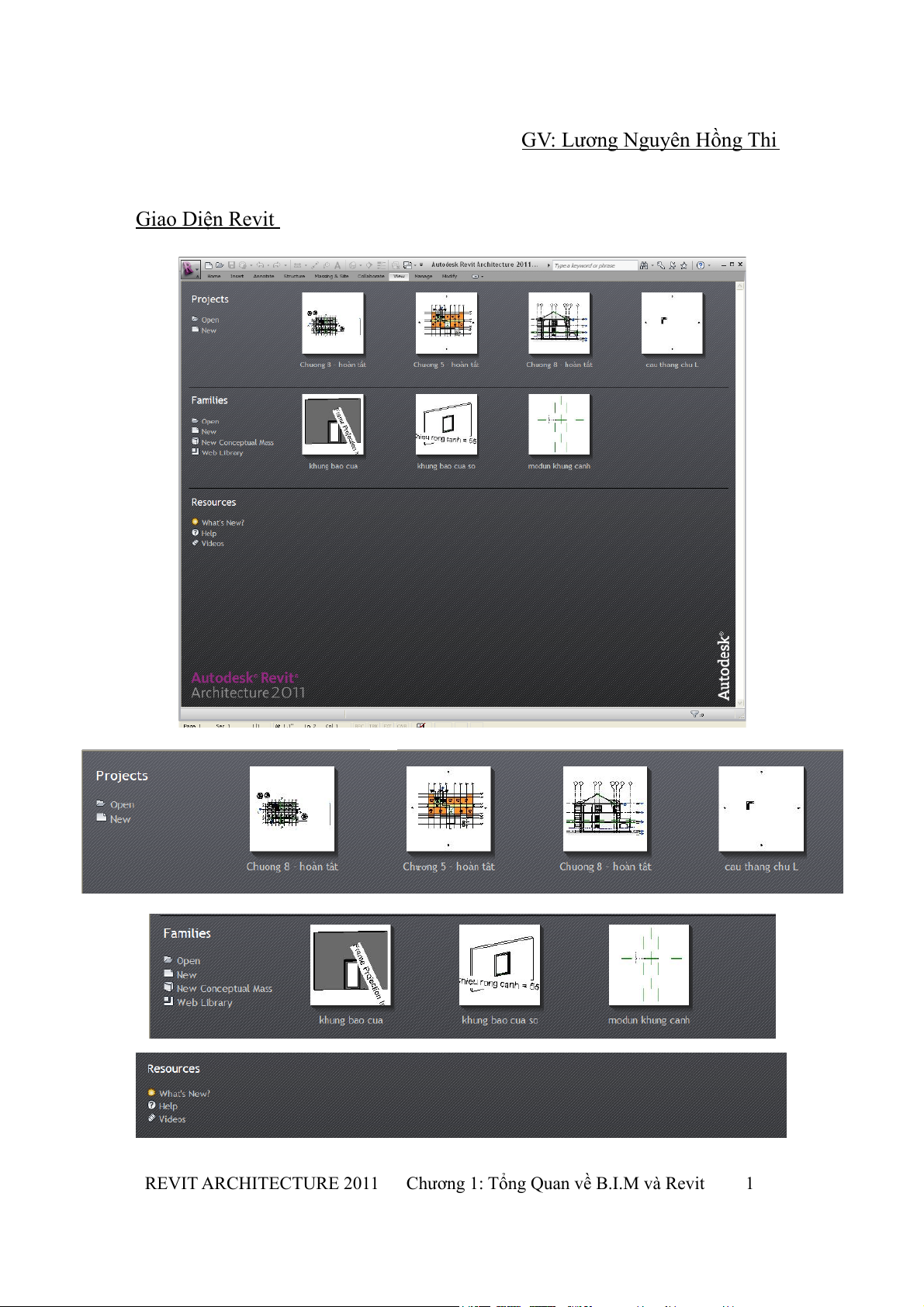
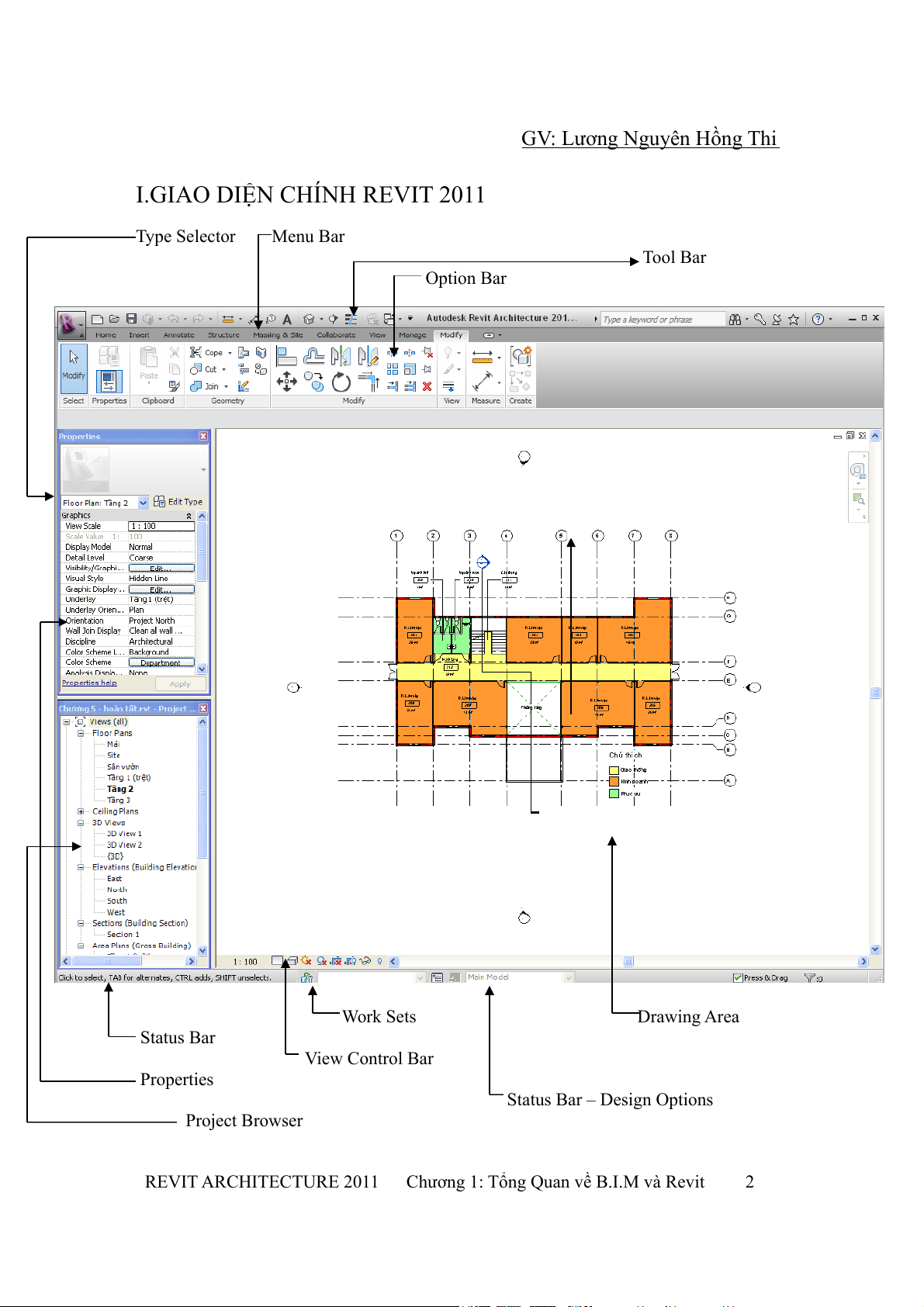
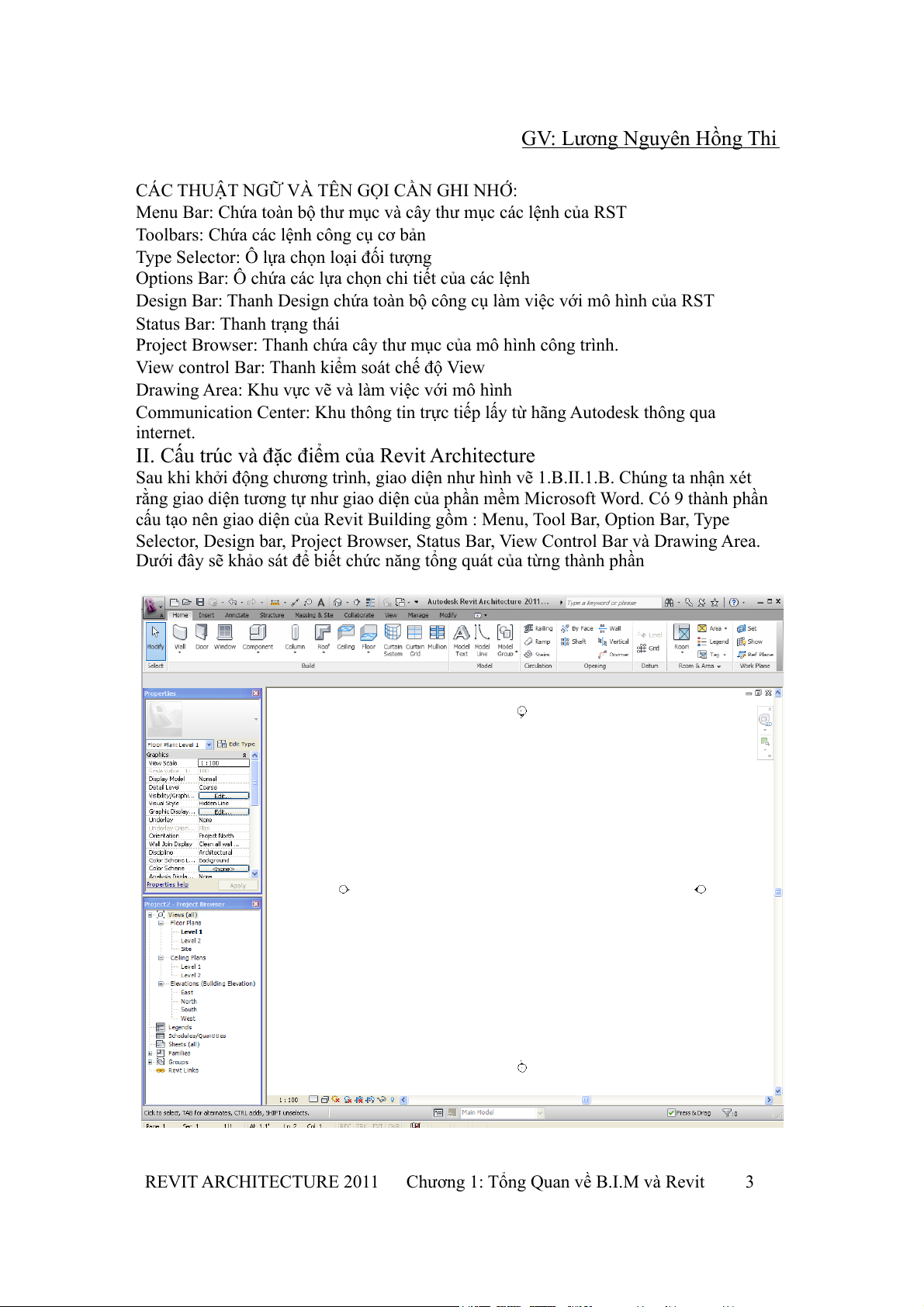
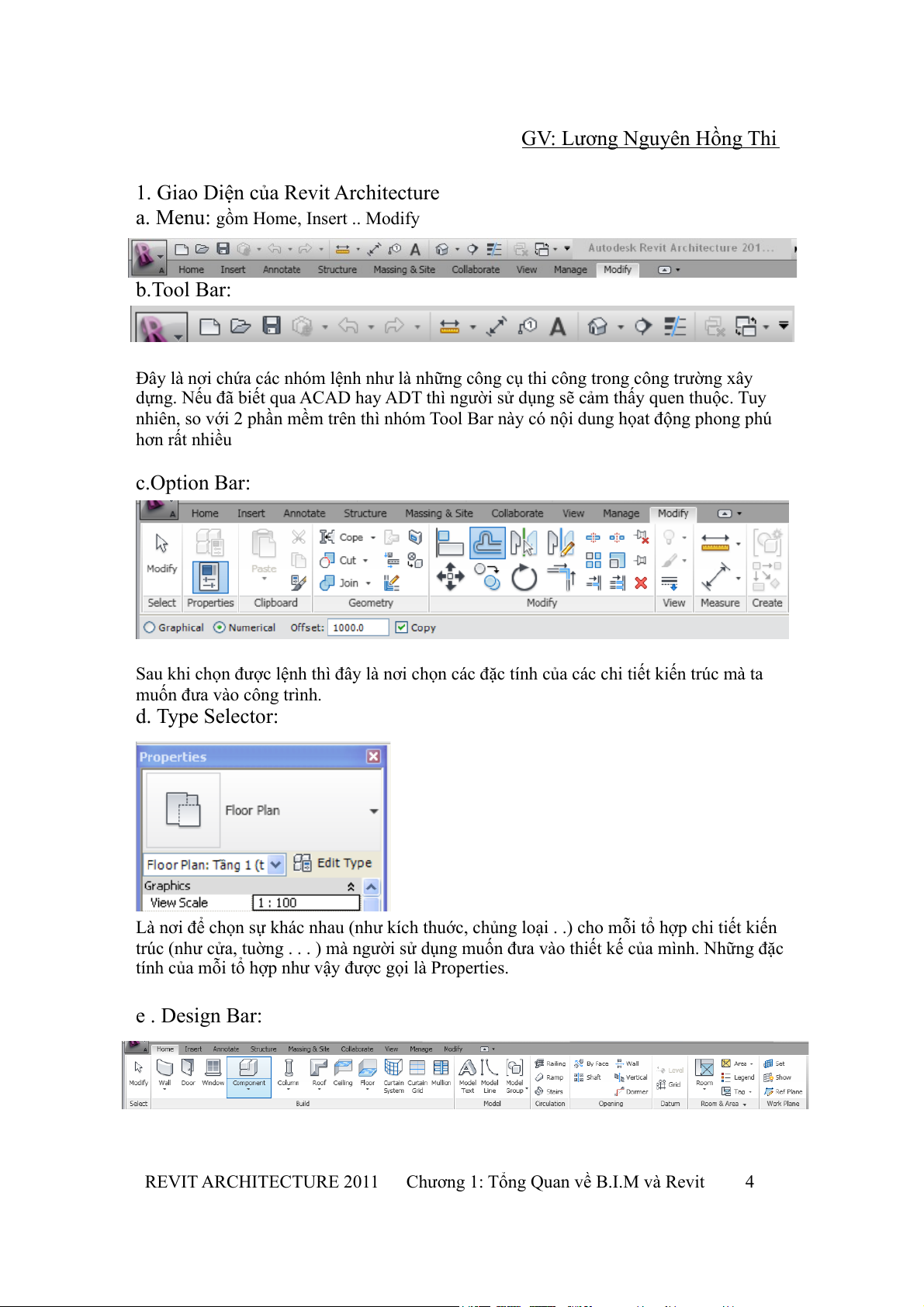
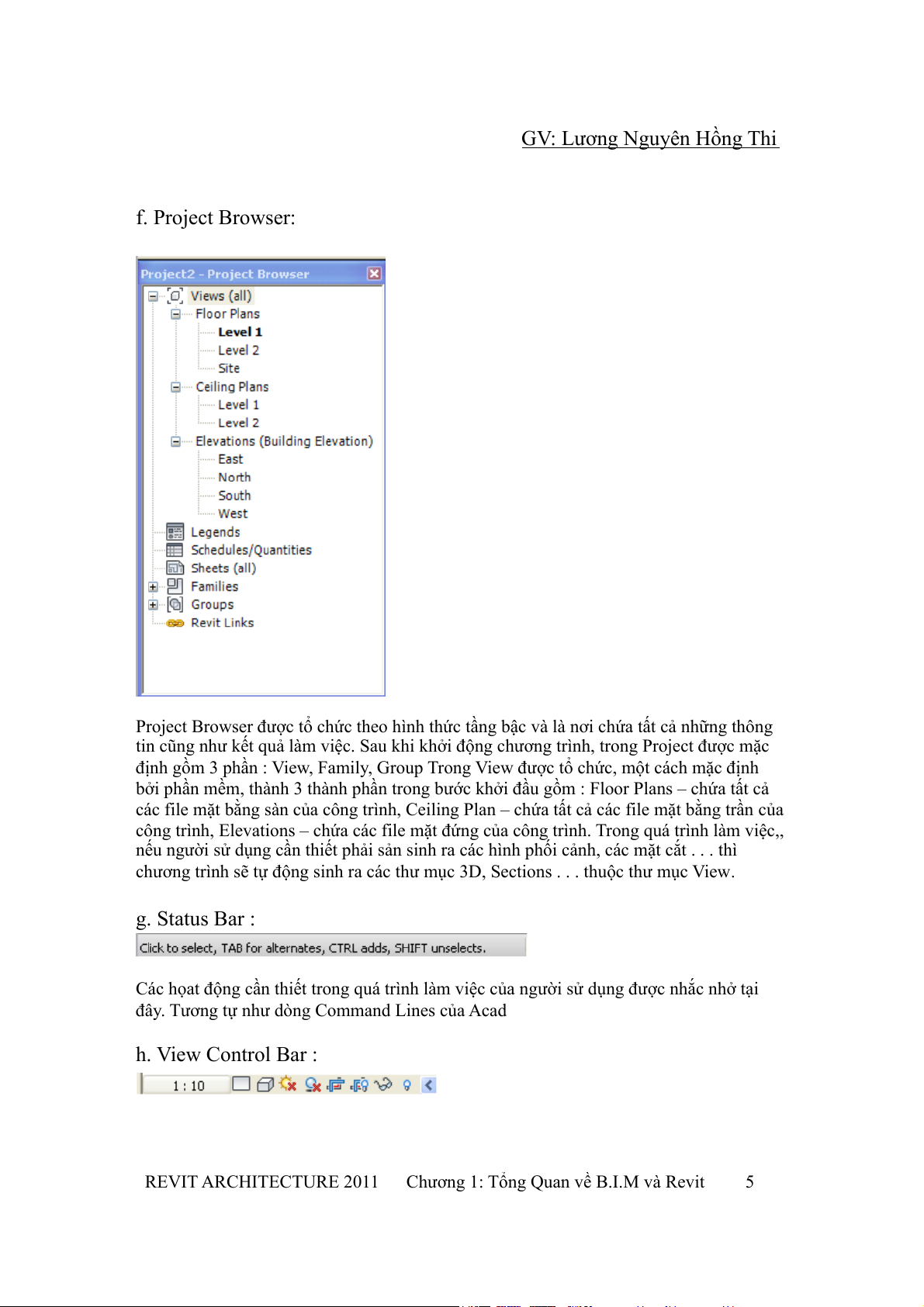
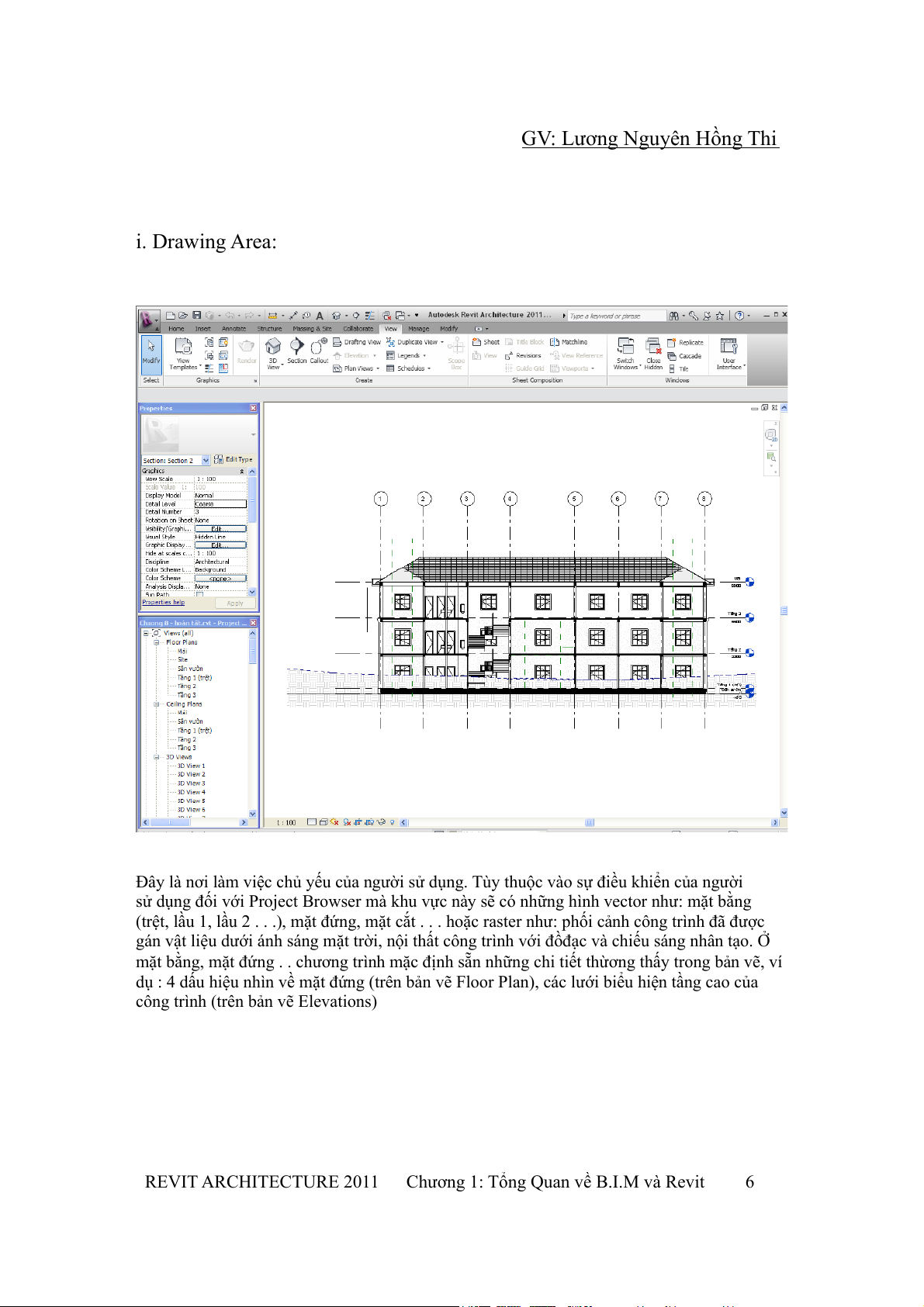
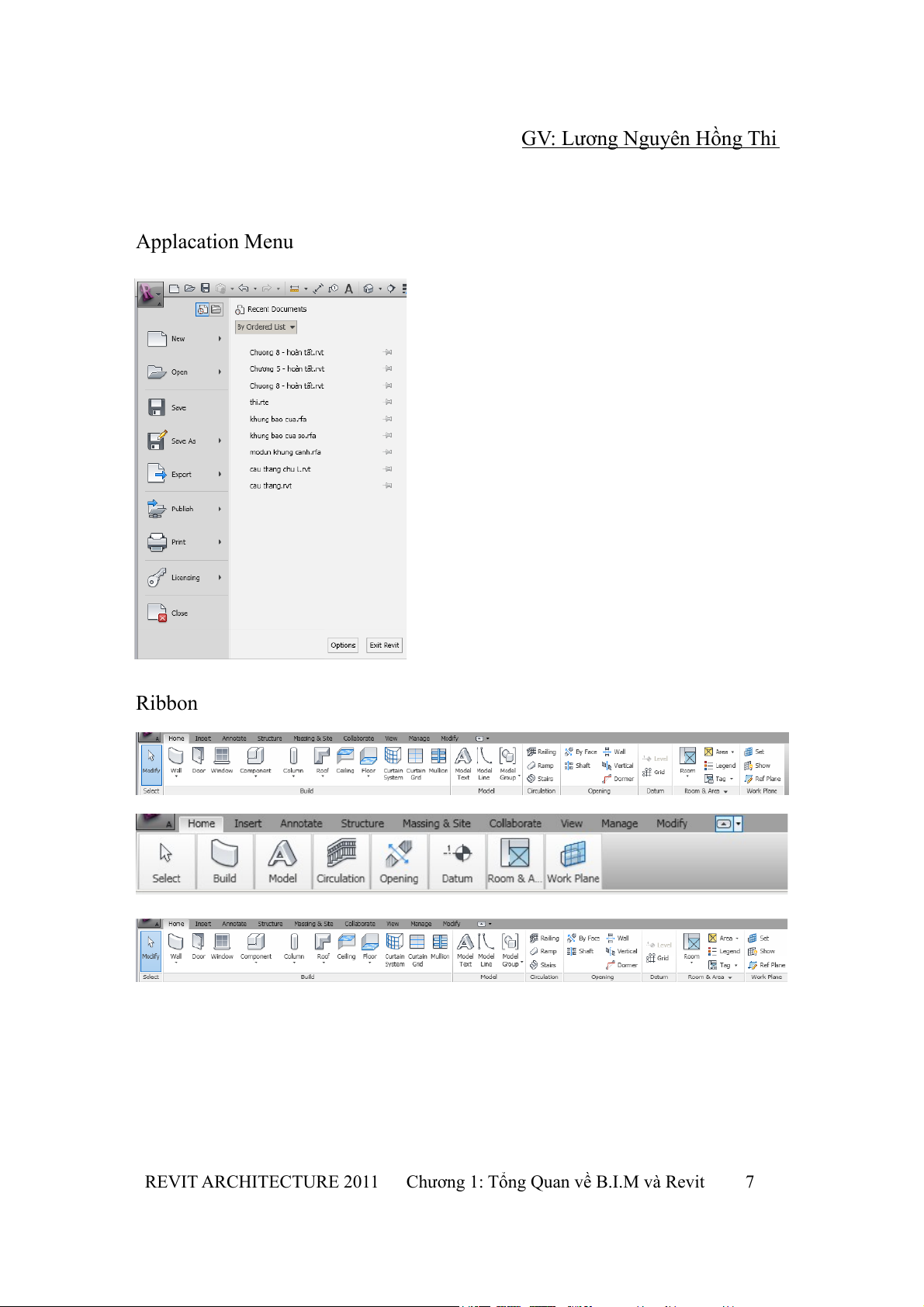
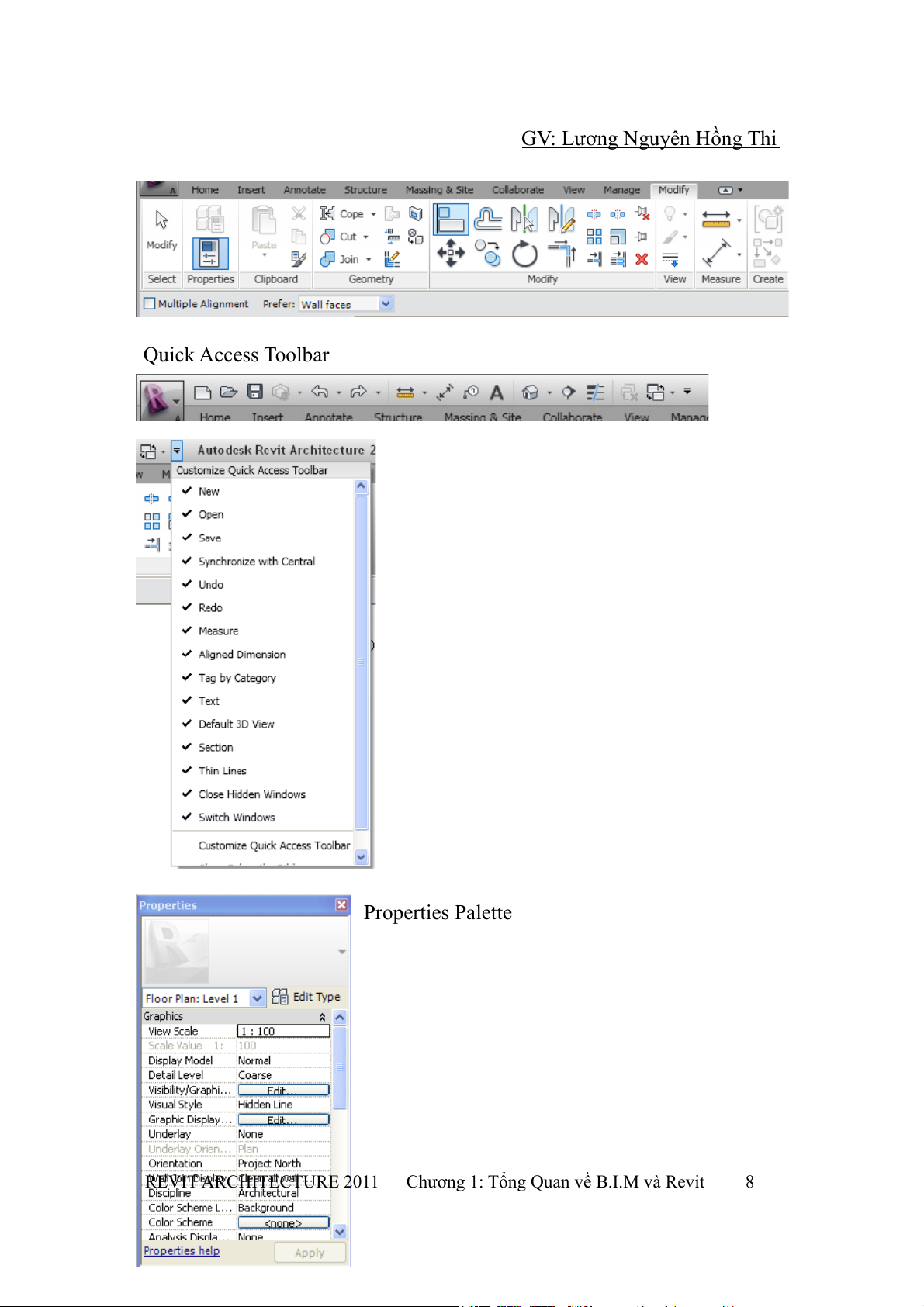
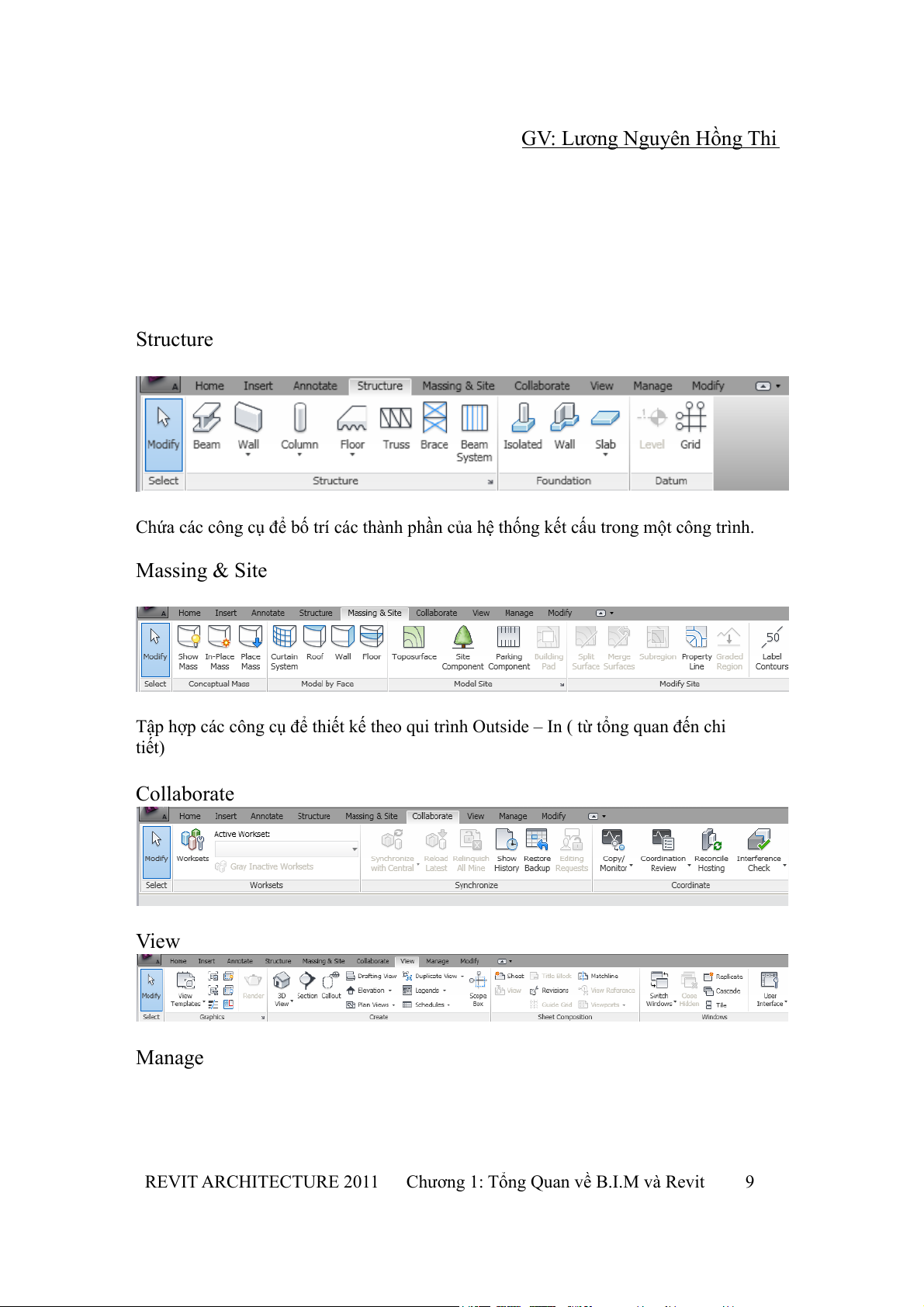
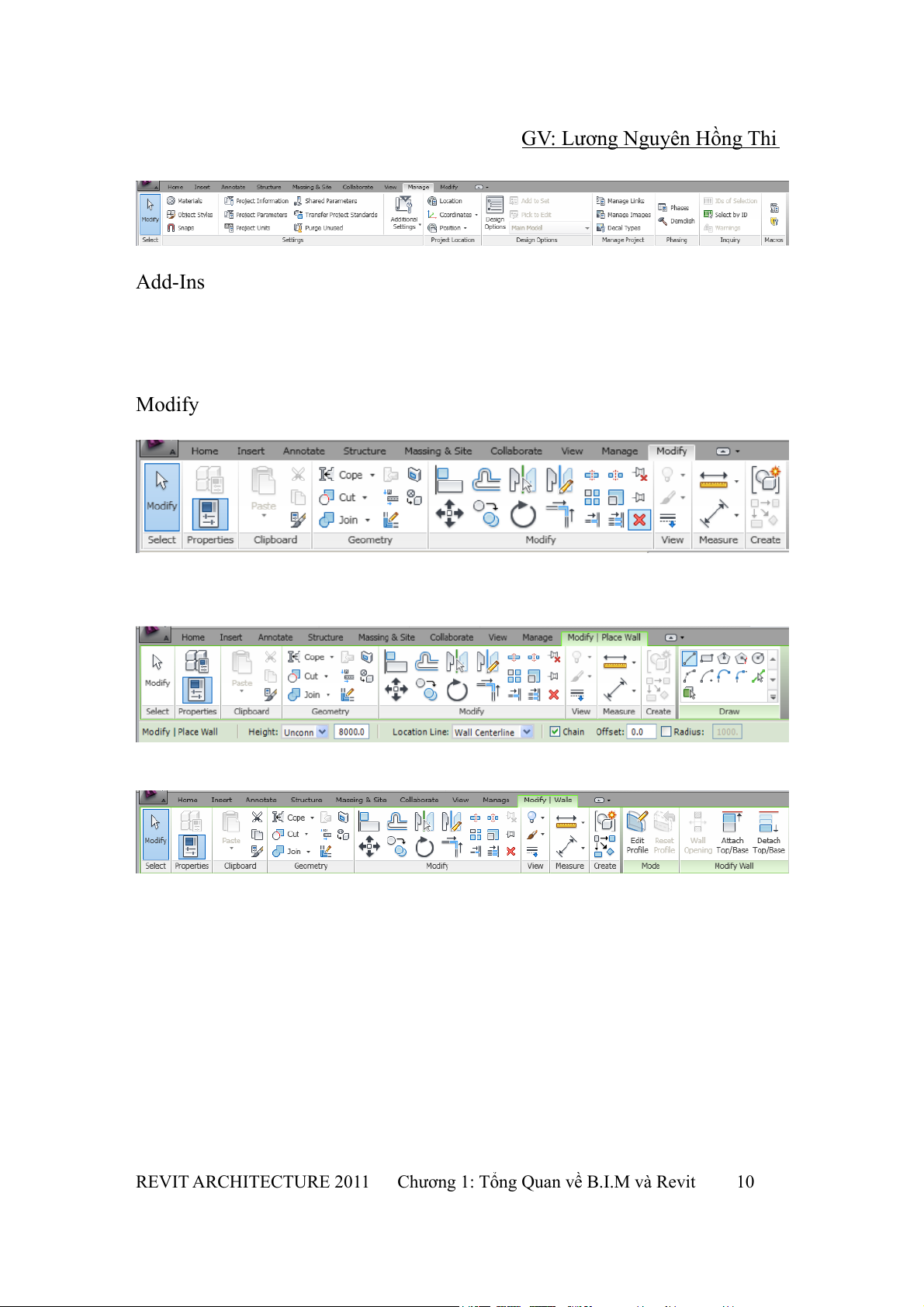
Preview text:
GV: Lương Nguyên Hồng Thi Giao Diện Revit
REVIT ARCHITECTURE 2011 Chương 1: Tổng Quan về B.I.M và Revit 1
GV: Lương Nguyên Hồng Thi
I.GIAO DIỆN CHÍNH REVIT 2011 Type Selector Menu Bar Tool Bar Option Bar Work Sets Drawing Area Status Bar V iew Control Bar Properties
Status Bar – Design Options Project Browser
REVIT ARCHITECTURE 2011 Chương 1: Tổng Quan về B.I.M và Revit 2
GV: Lương Nguyên Hồng Thi
CÁC THUẬT NGỮ VÀ TÊN GỌI CẦN GHI NHỚ:
Menu Bar: Chứa toàn bộ thư mục và cây thư mục các lệnh của RST
Toolbars: Chứa các lệnh công cụ cơ bản
Type Selector: Ô lựa chọn loại đối tượng
Options Bar: Ô chứa các lựa chọn chi tiết của các lệnh
Design Bar: Thanh Design chứa toàn bộ công cụ làm việc với mô hình của RST
Status Bar: Thanh trạng thái
Project Browser: Thanh chứa cây thư mục của mô hình công trình.
View control Bar: Thanh kiểm soát chế độ View
Drawing Area: Khu vực vẽ và làm việc với mô hình
Communication Center: Khu thông tin trực tiếp lấy từ hãng Autodesk thông qua internet.
II. Cấu tr c và đặc điểm của Revit ú Architecture
Sau khi khởi động chương trình, giao diện như hình vẽ 1.B.II.1.B. Chúng ta nhận xét
rằng giao diện tương tự như giao diện của phần mềm Microsoft Word. Có 9 thành phần
cấu tạo nên giao diện của Revit Building gồm : Menu, Tool Bar, Option Bar, Type
Selector, Design bar, Project Browser, Status Bar, View Control Bar và Drawing Area.
Dưới đây sẽ khảo sát để biết chức năng tổng quát của từng thành phần
REVIT ARCHITECTURE 2011 Chương 1: Tổng Quan về B.I.M và Revit 3
GV: Lương Nguyên Hồng Thi
1. Giao Diện của Revit Architecture
a. Menu: gồm Home, Insert .. Modify b.Tool Bar:
Đây là nơi chứa các nhóm lệnh như là những công cụ thi công trong công trường xây
dựng. Nếu đã biết qua ACAD hay ADT thì người sử dụng sẽ cảm thấy quen thuộc. Tuy
nhiên, so với 2 phần mềm trên thì nhóm Tool Bar này có nội dung họat động phong phú hơn rất nhiều c.Option Bar:
Sau khi chọn được lệnh thì đây là nơi chọn các đặc tính của các chi tiết kiến trúc mà ta
muốn đưa vào công trình. d. Type Selector:
Là nơi để chọn sự khác nhau (như kích thuớc, chủng loại . .) cho mỗi tổ hợp chi tiết kiến
trúc (như cửa, tuờng . . . ) mà người sử dụng muốn đưa vào thiết kế của mình. Những đặc
tính của mỗi tổ hợp như vậy được gọi là Properties. e . Design Bar:
REVIT ARCHITECTURE 2011 Chương 1: Tổng Quan về B.I.M và Revit 4
GV: Lương Nguyên Hồng Thi f. Project Browser:
Project Browser được tổ chức theo hình thức tầng bậc và là nơi chứa tất cả những thông
tin cũng như kết quả làm việc. Sau khi khởi động chương trình, trong Project được mặc
định gồm 3 phần : View, Family, Group Trong View được tổ chức, một cách mặc định
bởi phần mềm, thành 3 thành phần trong bước khởi đầu gồm : Floor Plans – chứa tất cả
các file mặt bằng sàn của công trình, Ceiling Plan – chứa tất cả các file mặt bằng trần của
công trình, Elevations – chứa các file mặt đứng của công trình. Trong quá trình làm việc,,
nếu người sử dụng cần thiết phải sản sinh ra các hình phối cảnh, các mặt cắt . . . thì
chương trình sẽ tự động sinh ra các thư mục 3D, Sections . . . thuộc thư mục View. g. Status Bar :
Các họat động cần thiết trong quá trình làm việc của người sử dụng được nhắc nhở tại
đây. Tương tự như dòng Command Lines của Acad h. View Control Bar :
REVIT ARCHITECTURE 2011 Chương 1: Tổng Quan về B.I.M và Revit 5
GV: Lương Nguyên Hồng Thi i. Drawing Area:
Đây là nơi làm việc chủ yếu của người sử dụng. Tùy thuộc vào sự điều khiển của người
sử dụng đối với Project Browser mà khu vực này sẽ có những hình vector như: mặt bằng
(trệt, lầu 1, lầu 2 . . .), mặt đứng, mặt cắt . . . hoặc raster như: phối cảnh công trình đã được
gán vật liệu dưới ánh sáng mặt trời, nội thất công trình với đồđạc và chiếu sáng nhân tạo. Ở
mặt bằng, mặt đứng . . chương trình mặc định sẵn những chi tiết thừơng thấy trong bản vẽ, ví
dụ : 4 dấu hiệu nhìn về mặt đứng (trên bản vẽ Floor Plan), các lưới biểu hiện tầng cao của
công trình (trên bản vẽ Elevations)
REVIT ARCHITECTURE 2011 Chương 1: Tổng Quan về B.I.M và Revit 6
GV: Lương Nguyên Hồng Thi Applacation Menu Ribbon
REVIT ARCHITECTURE 2011 Chương 1: Tổng Quan về B.I.M và Revit 7
GV: Lương Nguyên Hồng Thi Quick Access Toolbar Properties Palette
REVIT ARCHITECTURE 2011 Chương 1: Tổng Quan về B.I.M và Revit 8
GV: Lương Nguyên Hồng Thi Structure
Chứa các công cụ để bố trí các thành phần của hệ thống kết cấu trong một công trình. Massing & Site
Tập hợp các công cụ để thiết kế theo qui trình Outside – In ( từ tổng quan đến chi tiết) Collaborate View Manage
REVIT ARCHITECTURE 2011 Chương 1: Tổng Quan về B.I.M và Revit 9
GV: Lương Nguyên Hồng Thi Add-Ins Modify
REVIT ARCHITECTURE 2011 Chương 1: Tổng Quan về B.I.M và Revit 10